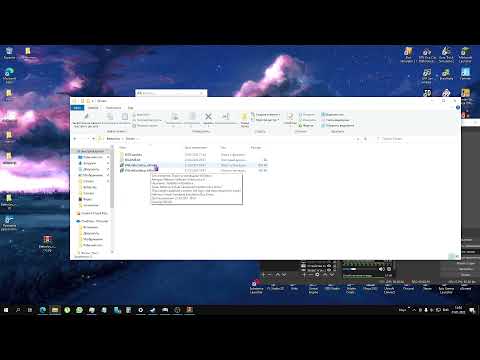Когда обновляться до бета-версии (а когда не стоит)

Имея это в виду, если у вас есть только одно устройство iOS, и вы полагаетесь на него для важных вещей, таких как приложения, связанные с работой, поддерживая связь с госпитализированной семьей или любым количеством сценариев стабильности, вам следует дождаться публики релиз iOS 11 в конце 2017 года.
Серьезно, мы имеем в виду это: не устанавливайте это на своем основном устройстве. Если у вас есть iPhone, который вы используете для всего, не устанавливайте его на этом iPhone!
Но, если у вас есть старый iPhone или iPad, вы мало используете, и вы готовы к некоторым ошибкам и сбоям, а затем продолжайте. Перед широкой аудиторией вы сможете попробовать все функции (и обеспечить обратную связь).
Готовы ли вы к добровольному бета-тестированию? Давайте прыгаем прямо.
Что вам нужно
Чтобы следовать дальше, вам нужно несколько простых вещей. Прежде всего, вам нужен совместимый iPhone, iPad или iPod Touch. Давайте сломаем его по категории устройств.
Каждый iPhone от iPhone 5s, идущий вперёд, совместим с iOS 11, включая следующие устройства:
- iPhone 7
- iPhone 7 Plus
- iPhone 6s
- iPhone 6s Plus
- Айфон 6
- iPhone 6 Plus
- iPhone SE
- айфон 5с
Список становится немного сложнее разобрать, когда мы начинаем говорить о iPads, в связи с различными соглашениями об именах. Но, в основном, вы имеете право, если у вас iPad iPad, iPad Mini 2 или новее:
- iPad Pro 12,9-дюймовое 2-е поколение
- iPad Pro 12,9-дюймовое 1-го поколения
- iPad Pro 10,5-дюймовый
- iPad Pro 9,7-дюймовый
- iPad Air 2
- iPad Air
- iPad 5-го поколения
- iPad mini 4
- iPad mini 3
- iPad mini 2
Наконец, вы можете установить бета-версию iOS 11 на новейший iPod Touch:
iPod touch 6-го поколения
В дополнение к поддерживаемому устройству мы также настоятельно рекомендуем вам установить Windows PC или Mac с самой последней версией iTunes, чтобы сделать полную резервную копию вашего устройства в состоянии iOS 10. Это позволит вам вернуться к текущему состоянию iOS 10 без потери каких-либо данных.
Шаг первый: сделайте резервную копию своего iPhone или iPad с iTunes
Зачем создавать резервные копии на локальной машине? Даже при быстром подключении вытаскивание полной резервной копии iCloud может занять очень много времени для телефона с большим количеством приложений и хранилища. Кроме того, вам никогда не придется беспокоиться о нехватке места или перезаписывать резервную копию, когда у вас есть дополнительное пространство на жестком диске (по сравнению с очень ограниченным объемом пространства, выделенного для бесплатной учетной записи iCloud). Если вы хотите стереть телефон и вернуться в iOS 10, процесс займет несколько минут, если у вас есть локальная резервная копия и, возможно, часы и часы, если вам нужно сделать это через Интернет.
В случае, если мы не сделали этого очень четко: выполните резервное копирование своего устройства в iTunes до судопроизводство.
Не помните, как? Не волнуйся. В наши дни многие пользователи iOS даже не смотрят на iTunes, поэтому вы, вероятно, не одиноки. Чтобы выполнить резервное копирование, запустите iTunes и подключите устройство iOS с помощью кабеля синхронизации - это USB-кабель, который вы используете для зарядки вашего устройства. Возможно, вам понадобится нажать «Разрешить» в iTunes, а затем нажать «Доверьтесь» на iPhone или iPad, если вы ранее не подключали его к iTunes на своем компьютере. Найдите значок устройства возле левого верхнего угла интерфейса iTunes и нажмите на него.


Когда процесс будет завершен, вы захотите архивировать резервную копию, чтобы iTunes не удалял ее автоматически. Нажмите «iTunes»> «Настройки» на Mac или нажмите «Редактировать»> «Установки» в Windows. Перейдите на вкладку «Устройства» и найдите созданную резервную копию. Щелкните правой кнопкой мыши или нажмите Ctrl-click и выберите «Архив». Это предотвратит перезапись резервной копии, чтобы вы могли ее восстановить в будущем. Он будет отмечен датой и временем архивирования.


Шаг второй: регистрация для бета-версии
После того, как вы определили, что у вас есть совместимое устройство и его резервное копирование, вам нужно зарегистрироваться в учетной записи Apple Beta Software Program. Регистрация выполняется так же просто, как заголовок веб-сайта и вход в систему с вашим обычным Apple ID и нажатие «Принять», чтобы принять соглашение и подтвердить, что вы хотите присоединиться к программе.
Не беспокойтесь: это не будет автоматически обновлять все ваши устройства до бета-версии программного обеспечения. Это просто позволяет вам перейти на бета-версию программного обеспечения в соответствии с приведенными ниже инструкциями.

Шаг третий: обновите профиль конфигурации
Затем пришло время обновить бета-версию iOS 11. Публичное бета-обновление - процесс Over The Air (OTA), поэтому убедитесь, что ваше устройство полностью заряжено и, предпочтительно, подключено к зарядному кабелю.
На вашем iPhone или iPad запустите Safari и перейдите на страницу https://beta.apple.com/profile. При появлении запроса войдите в ту же учетную запись Apple, которую вы связали с бета-тестированием. Прокрутите вниз, найдите шаг «Загрузить профиль» и нажмите кнопку «Загрузить профиль».



Примечание. Это не устанавливает iOS 11, он просто обновляет профиль на вашем телефоне, чтобы иметь право на обновление OTA.

Шаг четвертый: примените обновление
При перезагрузке телефона или планшета и со здоровым временем работы от батареи перейдите в «Настройки»> «Основные»> «Обновление программного обеспечения». Когда вы нажимаете на нее, вы должны увидеть запись для «iOS 11 Public beta». Вы можете увидеть немного более новую версию, если вы прочтете этот учебник после того, как выйдут новые бета-версии.
Нажмите «Загрузить и установите».

После того, как файл обновления находится на вашем устройстве, кнопка «Загрузить и установить», увиденная выше, превратится в «Установить». Вы можете нажать «Установить», чтобы установить его немедленно или установить позже. (Но давай, это бета-релиз, а не Сочельник, теперь ты хочешь играть со своими игрушками.)
Устройтесь поудобнее и расслабьтесь во время обновления, и если вы еще этого не сделали, подключите телефон к зарядному кабелю, чтобы он был безопасным. Кроме того, будьте терпеливы и оставьте это: это не обновление 10.2.X до 10.2.Y, это основное обновление версии. Для установки потребуется некоторое время.
Шаг пятый: завершите процесс
Когда ваше устройство завершит обновление, и вы вернетесь на экран блокировки, введите свой PIN-код, чтобы начать работу. Вам будет предложено принять еще несколько соглашений (программное обеспечение iOS, по-видимому, соглашения полностью вниз). Затем вам будет предложено участвовать в различных программах сбора данных, таких как отчеты об ошибках для разработчиков Apple и приложений. Даже если вы обычно блокируете такие настройки конфиденциальности, мы рекомендуем вам включить их (по крайней мере, пока вы используете бета-версии iOS). Весь смысл бета-программы заключается в том, чтобы любопытные / посвященные пользователям iOS попробовать что-то сделать, прежде чем они достигнут публики в стабильном выпуске. Каждый отчет об ошибках помогает!
Вы можете заметить, что на вашем iPhone или iPad появилось новое приложение Apple. Обратная связь.


Регистрация здесь, «Я согласен» здесь, там и везде, и, после небольшой загрузки, вы запускаете iOS за 11 месяцев до всех остальных. Теперь пришло время играть с множеством новых функций и посмотреть, как все меняется между окончанием и стабильным выпуском.